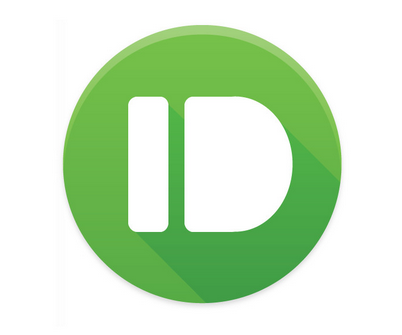حتى الآن ، يمكنك استخدام العبارة الشائنة 'يا Siri' لتشغيل Siri على جهاز iPhone الخاص بك. ومع ذلك ، يتغير هذا مع iOS 17 ، حيث يمكنك الآن إيقاظ المساعد الصوتي ببساطة عن طريق قول 'Siri'. هذا يجعل الأمر أسهل بكثير للمستخدمين الذين يتفاعلون بشكل متكرر مع Siri. في هذه المقالة ، دعنا نرى كيفية تمكين و غيّر 'يا Siri' إلى 'Siri' فقط على iPhone (أو iPad) الذي يعمل بنظام iOS 17.
قم بتغيير 'يا Siri' إلى 'Siri' فقط على iPhone و iPad
جدول المحتويات
يتيح لك iOS 17 استخدام 'Hey Siri' و 'Siri' كجمل تنبيه للمساعد الصوتي. جاء ذلك بعد تدريب وهندسة كبيرة على الذكاء الاصطناعي في Apple ، تليها شهور من اختبارها داخليًا مع الموظفين وجمع البيانات اللازمة.
كلمة التنبيه المبسطة يقلل من جهد المستخدم لتنشيط Siri . بالإضافة إلى وجود كلمتين في مكانهما يزيد من فرص التقاط iPhone للإشارة . نتيجة لذلك ، هناك احتمال أقل بأن تضطر إلى تكرار 'يا Siri' بينما تكون جاهلاً بحاجتك.
على الرغم من تمكينه افتراضيًا في آخر تحديث ، إلا أنه يمكنك تعطيل وتمكين كلمة التنبيه 'Siri' من إعدادات الجهاز. اتبع الدليل أدناه لتمكين iPhone الخاص بك من الاستماع إلى 'Siri' فقط بجانب الكلمة الرئيسية الافتراضية 'Hey Siri'.
ولكن قبل أن نبدأ ، قد ترغب في قراءة المزيد عن Siri:
- هل تريد أن يخبرك Truecaller بمن يتصل بك؟ استخدم ال اختصار Truecaller Siri .
- هل تشعر بالملل أو عدم الرضا عن إجابات سيري؟ فيما يلي طرق مختلفة لـ استخدم ChatGPT في Siri .
- هل تريد من Siri قراءة رسائلك بصوت عالٍ؟ إليك كيفية القيام بذلك اجعل Siri يعلن عن الإشعارات .
الخطوة 1 - قم بتحديث جهاز iPhone الخاص بك إلى iOS 17
قبل المتابعة ، يجب عليك تحديث جهاز iPhone أو iPad إلى أحدث إصدار من iOS 17 أو iPadOS 17. وإليك كيفية القيام بذلك:
2. قم بالتمرير لأسفل وانقر فوق عام.
3. مقبض تحديث النظام وتثبيت أحدث البرامج.
عند الكتابة ، يتوفر iOS 17 من خلال القناة التجريبية للمطورين. لتحديث الإصدار التجريبي ، انقر فوق تحديثات بيتا وتغييره إلى مطور iOS 17 بيتا . ولكن قبل القيام بذلك ، تأكد من قراءة التفاصيل iOS Stable مقابل Public مقابل Developer Beta مقارنة.
الخطوة 2 - تغيير Siri Wake Word إلى 'Siri' فقط
بمجرد تحديث iPhone إلى iOS 17 (أو iPad إلى iPadOS 17) ، اتبع الخطوات أدناه لتنشيط كلمة تنبيه 'Siri' فقط:
1. يفتح إعدادات على جهاز iPhone الخاص بك.
2. قم بالتمرير لأسفل وحدد سيري والبحث . يقع مباشرة فوق خيار رمز المرور.
3. هنا ، انقر فوق استمع إلى .
4. قم بتغييره من 'يا Siri' أو إيقاف إلى 'Siri' أو 'يا Siri . '

2. هنا ، انقر فوق لغة .
3. قم بتغييره إلى انجليزية الولايات المتحدة) .
4. مقبض تغيير اللغة للتأكيد.
كيفية إزالة الأجهزة من حساب google
سيكون خيار الاستماع متاحًا لك الآن. ارجع ، اضغط استمع إلى ، وقم بتغييره إلى ' Siri أو يا Siri ، ' كما هو مبين أعلاه.
أسئلة وأجوبة
س: هل يجب علي تغيير Hey Siri إلى Just Siri؟
لا نرى أي مشكلة في الاستماع إلى Siri لكل من كلمات التنبيه 'Hey Siri' و 'Siri'. ومع ذلك ، قد ترغب في إيقاف تشغيله إذا كان لديك حيوان أليف اسمه Siri في منزلك ، لأن هذا سيؤدي إلى عمليات تنشيط خاطئة.
س. ما هي الأجهزة التي تدعم 'Siri' فقط Wake Word؟
سيسمح لك أي iPhone متوافق مع iOS 17 بتغيير كلمة تنبيه Siri إلى 'Siri' فقط من 'يا Siri'. يتضمن ذلك iPhone XR و iPhone XS و iPhone SE (2 & 3) ، يليه iPhone 11 و 12 و 13 و 14-series.
س: هل يمكنني تغيير اسم سيري؟
لسوء الحظ ، لا يسمح لك iOS بتغيير اسم المساعد الصوتي. ومع ذلك ، يمكنك تخصيص لغته ، والاختيار من بين الأصوات ، وتقليم كلمة التنبيه بآخر تحديث.
س: كيف أقوم بتعطيل Siri على iPhone الخاص بي؟
على جهاز iPhone ، انتقل إلى الإعدادات> Siri والبحث. هنا ، قم بإيقاف تشغيل زر التبديل الذي يقول ، 'استمع يا Siri'. يمكنك أيضًا إيقاف تشغيل اقتراحات Siri في شاشة البحث والبحث وقفل الشاشة.
س هل يمكنني حذف محفوظات Siri؟
عند استخدام Siri والإملاء ، يتم إرسال ما تقوله وبيانات Siri الأخرى إلى Apple لمعالجة طلباتك. ترتبط البيانات بمعرف عشوائي ويتم الاحتفاظ بها لمدة تصل إلى ستة أشهر. لحسن الحظ ، مع iOS 13.2 وما بعده ، تسمح لك Apple بحذف سجل Siri والإملاء.
للقيام بذلك ، انتقل إلى إعدادات > سيري والبحث > سيري وتاريخ الإملاء . هنا ، اضغط حذف محفوظات Siri والإملاء . إليك دليلنا التفصيلي لـ محو السجل وذاكرة التخزين المؤقت على iPhone .
تغليف
هذه هي الطريقة التي يمكنك بها تغيير 'Hey Siri' إلى 'Siri' فقط على أي iPhone يعمل بنظام iOS 17. آمل أن يمكّنك الدليل أعلاه من استخدام 'Siri' فقط ككلمة تنبيه للمساعد الصوتي على iPhone و iPad. ترقبوا المزيد من هذه النصائح والحيل والإرشادات.
يمكنك أيضًا متابعتنا للحصول على أخبار التكنولوجيا الفورية على أخبار جوجل أو للحصول على النصائح والحيل ، ومراجعات الهواتف الذكية والأدوات ، انضم إلى beepry.it